![]()
Acest articol descrie cum se exportă o bază de date MySQL. Puteți exporta o bază de date pentru o varietate de scenarii, inclusiv:
- Transferul unei baze de date MySQL dintr-un cont sau furnizor de găzduire web pe altul.
- Importul unei baze de date MySQL terță parte.
- Copierea de rezervă a unei baze de date MySQL.
Cum se exportă o bază de date MySQL
Puteți exporta o bază de date MySQL într-un fișier utilizând phpMyAdmin sau programul de linie de comandă tabel / bază de date mysqldump.
Metoda 1: Utilizați phpMyAdmin
Puteți exporta o bază de date MySQL utilizând interfața web phpMyAdmin. Pentru a face acest lucru, urmați acești pași:
1.Conectați-vă la cPanel

2.În secțiunea BAZE DE DATE a ecranului de start cPanel, faceți clic pe phpMyAdmin:

Pagina de administrare phpMyAdmin apare într-o fereastră nouă.
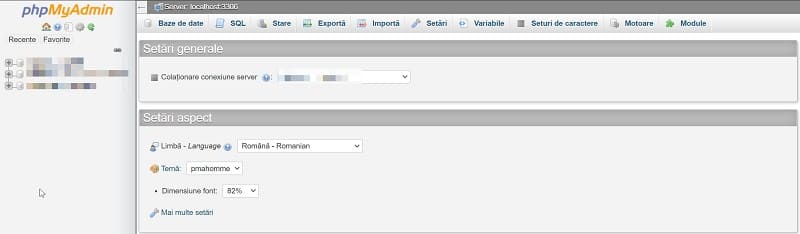
3.În panoul din stânga al paginii phpMyAdmin, faceți clic pe baza de date pe care doriți să o exportați.
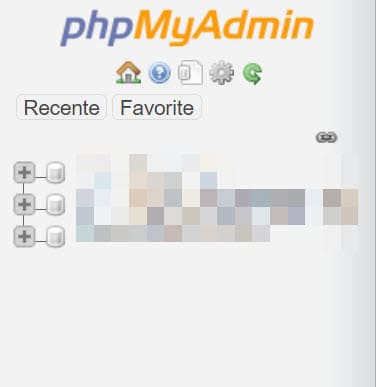
4.Faceți clic pe fila Export.

5.Sub Metoda de export, confirmați că este selectat Rapid.
6.Sub Format, confirmați că este selectat SQL.
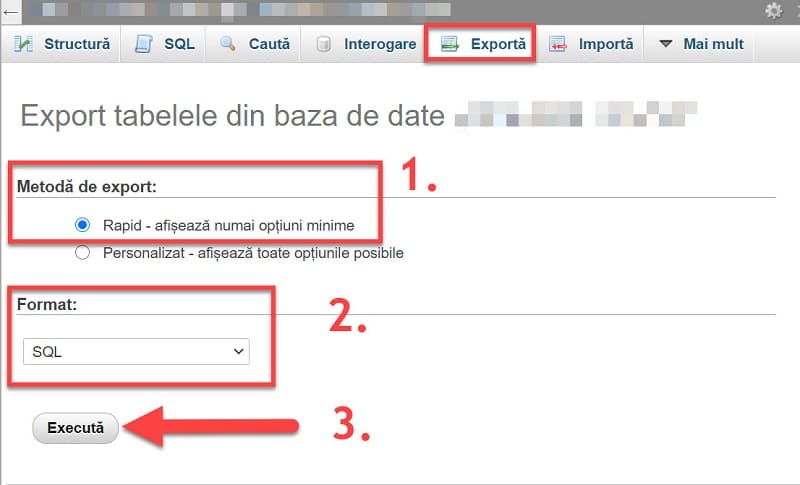
7.Faceți clic pe Execută.
8.În caseta de dialog Salvare fișier, tastați numele fișierului și selectați directorul în care doriți să salvați baza de date exportată pe computerul dvs. local.
9.Faceți clic pe Salvare. Procesul de export se execută.
Metoda 2: Utilizați programul de tabel mysqldump
Puteți exporta o bază de date MySQL din linia de comandă utilizând tabelul mysqldump / programul bazei de date. Pentru a face acest lucru, urmați acești pași:
- Accesați linia de comandă de pe computerul unde este stocată baza de date. De exemplu, dacă baza de date se află pe un alt cont de găzduire web sau cu un alt furnizor de găzduire web, conectați-vă la cont folosind SSH. Dacă aveți acces fizic la computer, puteți deschide o fereastră DOS sau terminal pentru a accesa linia de comandă.
- Tastați următoarea comandă, apoi apăsați Enter. Înlocuiți numele de username cu numele de utilizator și dbname cu numele bazei de date pe care doriți să o exportați:
mysqldump --routines -u username -p dbname > dbexport.sql
3.Tastați parola la solicitarea de introducere a parolei.
4.Fișierul dbexport.sql conține acum toate datele pentru baza de date dbname. Dacă fișierul dbexport.sql se află pe un computer la distanță, descărcați fișierul pe computerul dvs. local.




